Maison >Problème commun >Correctif : problème d'écran bleu Valorant Vgk.sys sous Windows 11 et 10
Correctif : problème d'écran bleu Valorant Vgk.sys sous Windows 11 et 10
- 王林avant
- 2023-05-10 22:16:0414702parcourir
Certains joueurs de FPS se sont récemment plaints d'un nouveau bug dans Valorant. Ces utilisateurs concernés remarqueront qu'en essayant de jouer à Valorant, Windows plantera avec un écran bleu de problème de mort et affichera le code d'erreur "Vgk.sys". Ne vous inquiétez pas, ce n'est pas un virus/PUP. Il s'agit d'un composant du système Vanguard AntiCheat de Riot, fourni avec le jeu. Il s'agit d'un cas simple de manque d'autorisations appropriées pour ce composant système particulier.
Fix 1 – Autoriser le contrôle total à toutes les entités
Vous devez autoriser le contrôle total à toutes les entités du fichier de composant Vgk.sys.
1. Vous devez accéder à l'emplacement du fichier « Vgk.sys ».
2. Vous devez donc appuyer simultanément sur la touche Windows + la touche E. Cela ouvrira l'Explorateur de fichiers.
3. Une fois ouvert, suivez le chemin -
C:\Program Files\Riot Vanguard
4. Vous trouverez ici le fichier "vgc.sys". Faites simplement un clic droit sur le fichier et cliquez sur "Propriétés".
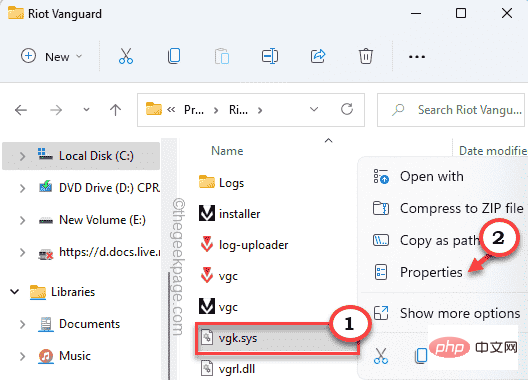
5. Allez simplement dans l'onglet "Sécurité".
6. Ici, vous remarquerez plusieurs groupes et noms d'utilisateur.
Vous devez permettre un contrôle total sur tous ces groupes. Par conséquent, vous devez modifier les paramètres actuels.
7. Cliquez sur "Modifier...".
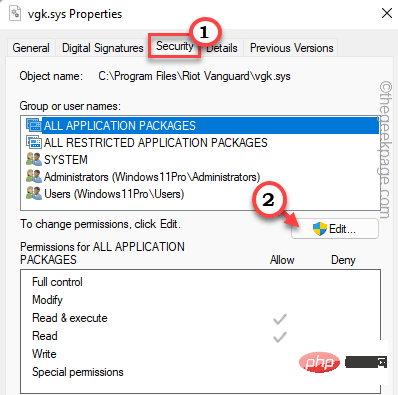
8. Dans la fenêtre des autorisations pour vgk.sys, sélectionnezle premier groupe de la liste.
9. Ensuite, il suffit de cocher la case « Contrôle total ».
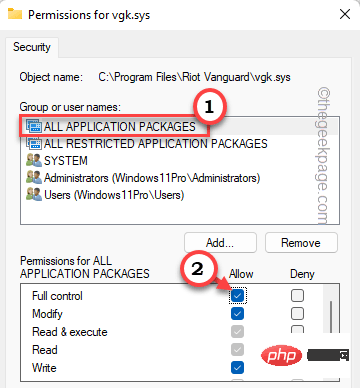
10. Cela donne un contrôle total sur tous les autres groupes d'utilisateurs de la liste.
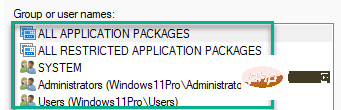
11. Après avoir pris le contrôle total de tous les utilisateurs, cliquez sur « Appliquer » et « OK » pour enregistrer les modifications.
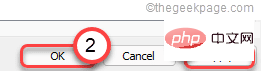
Maintenant, lancez simplement Valorant et vérifiez si cela fonctionne. Vous pouvez également redémarrer votre ordinateur une fois et vérifier.
REMARQUE -
Certains utilisateurs ont remarqué que la désinstallation de Riot Vanguard puis le redémarrage du système avant d'appliquer le correctif ci-dessus fonctionnaient pour eux. Vous pouvez également essayer ceci :
1. Appuyez sur les touches Windows et R.
2. Ensuite, entrez « appwiz.cpl » et cliquez sur « OK ».
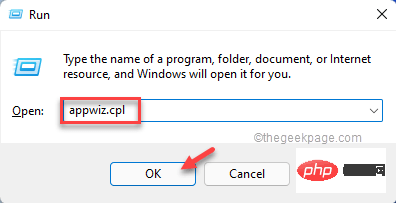
3. Vous verrez la liste complète des applications installées sur cet écran du panneau de configuration.
4. Recherchez simplement l'application "Riot Vanguard", faites un clic droit dessus et cliquez sur "Désinstaller" pour désinstaller l'application de votre système.
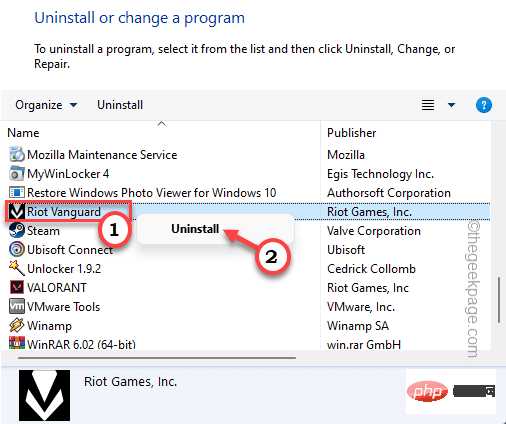
Après la désinstallation, redémarrez votre ordinateur et suivez les étapes mentionnées dans le correctif 1 pour résoudre le problème une fois pour toutes.
Fix 2 – Désactiver les programmes tiers
Si vous utilisez un programme tiers inconnu (comme Aura Sync), Vanguard Anti-Cheat peut le bloquer et provoquer le crash de votre système.
1. Vous devez accéder au Gestionnaire des tâches.
2. Alors, appuyez simultanément sur la touche Windows + la touche X et cliquez sur « Gestionnaire des tâches » dans la liste des options disponibles.
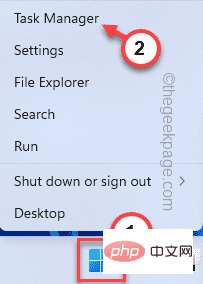
3. Lorsque le Gestionnaire des tâches s'ouvre, accédez à l'onglet "Démarrage".
4. Recherchez ici tout logiciel tiers susceptible d'interférer avec Vanguard (tel que Corsair Unity Engine, Aura Sync, etc.).
5. Faites un clic droit sur l'application et cliquez sur "Désactiver" pour désactiver l'application.
De cette façon, toutes les applications inconnues sont désactivées.
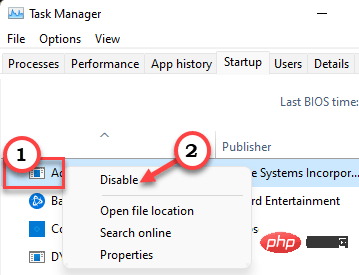
Après cela, redémarrezl'ordinateur et essayez à nouveau de jouer au jeu après avoir redémarré le système.
REMARQUE– Les utilisateurs sont également informés que CorsairVBusDriver.sys peut également être à l'origine de ce problème. Recherchez le fichier sur votre lecteur C et supprimez-le à partir de là. Cela pourrait aider.
Fix 3 – Démarrez Valorant en tant qu'administrateur
Démarrer Valorant avec des droits d'administrateur peut résoudre votre problème.
1. Recherchez l'application Valorant sur votre bureau.
2. Ensuite, faites un clic droit sur "Valorant" sur le bureau et cliquez sur "Exécuter en tant qu'administrateur".
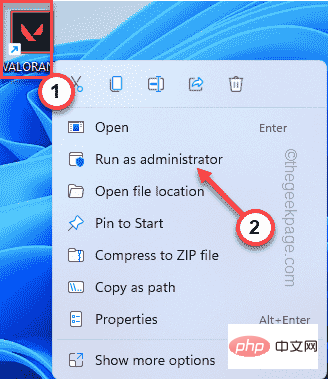
Cela permet de lancer le jeu avec des droits administratifs.
Vérifiez simplement si cela vous convient. Si cela lance le jeu avec succès, vous pouvez vous assurer que Valorant ne fonctionne qu'avec des droits d'administrateur.
1. De même, faites un clic droit sur l'application "Valorant" et cliquez sur "Propriétés".
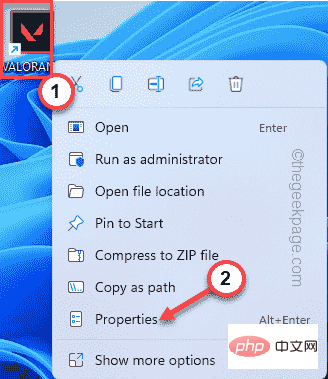
2. Sur la page Propriétés de Valorant, cliquez sur le volet Compatibilité.
4. Parmi toutes les options, il vous suffit de cocher la case "Exécuter en tant qu'administrateur".
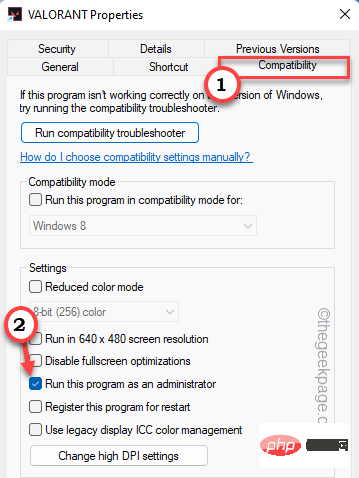
5. Vous devez maintenant enregistrer les modifications. Alors cliquez simplement sur "Appliquer" et "OK".
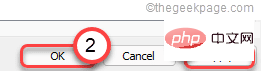
Testez si cela vous aide à résoudre votre problème.
Fix 4 – Assurez-vous que vgc démarre
Parfois, Windows restreint certains composants de vgc. Assurez-vous que ça démarre.
1. Appuyez sur la touche Windows + la touche R pour afficher le panneau d'exécution.
2. Plus tard, entrez « msconfig » et cliquez sur « OK ».
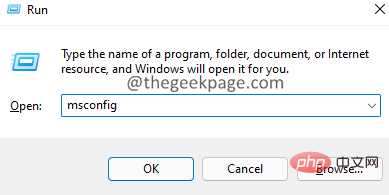
3. Lorsque vous atteignez la page de configuration du système, allez simplement dans le volet "Services".
4. Il suffit de cocher « Masquer tous les services Microsoft ».
5. Dans toutes les applications, assurez-vous que « vgc » est sélectionné
.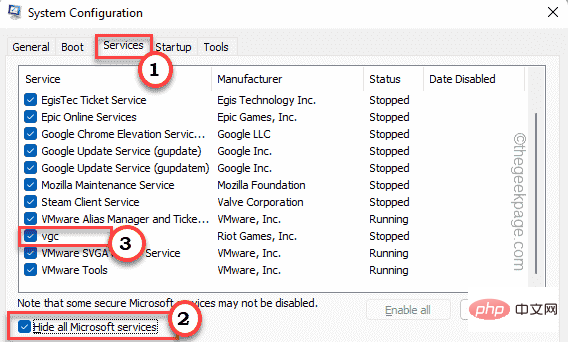
6. Après cela, cliquez sur « Appliquer » et « OK
».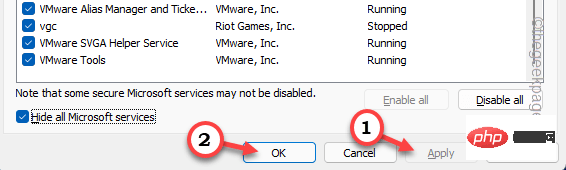
Maintenant, redémarrez
votre ordinateur. Cela devrait résoudre votre problème. Fix 5 – Mettre à jour ValorantSi vous n'avez pas joué depuis un moment, il est temps de mettre à jour votre jeu. 1. Démarrez Valorant en tant qu'administrateur. 2. Si vous lancez l'ancienne version, la mise à jour démarrera automatiquement. Tout ce que vous avez à faire est d'attendre que le lanceur de jeu installe complètement la mise à jour.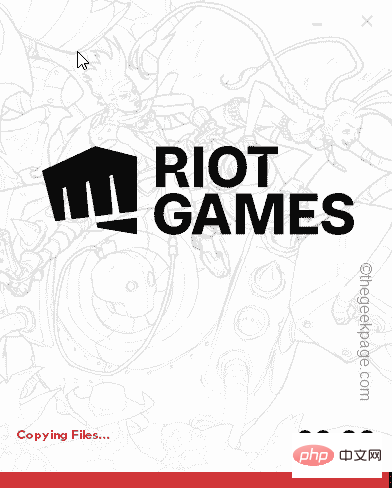
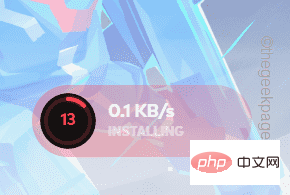
2. Pour ce faire, appuyez simplement sur la touche Windows + X simultanément et cliquez sur "Applications et fonctionnalités
".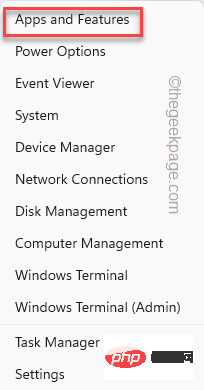
3. Saisissez « Valorant » dans le champ de recherche.
5. Maintenant, vous remarquerez l'application « Valorant » sur la page Paramètres. Cliquez simplement sur le menu trois points puis cliquez sur "Désinstaller
".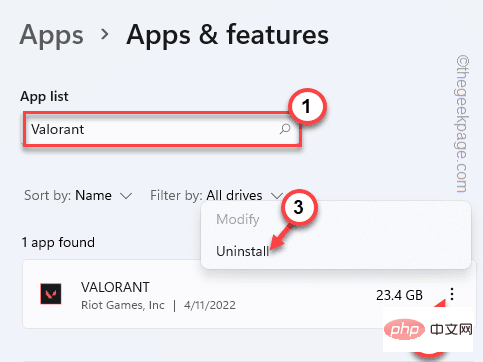
6. Plus tard, cliquez sur "Désinstaller
" pour confirmer à nouveau l'opération.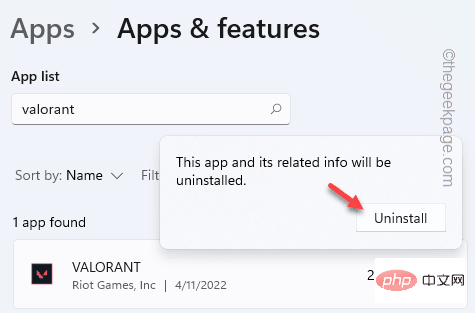
Attendez simplement que le programme de désinstallation de Valorant apparaisse.
7. Vous devez télécharger la dernière version de l'installateur de Valorant.
8. Après avoir téléchargé le programme d'installation, double-cliquez sur " Installer VALORANT".
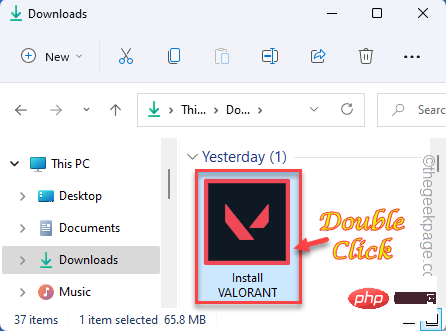
9. Cliquez à nouveau sur "Installer".
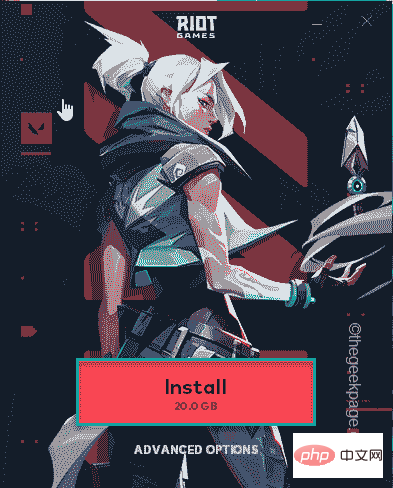
Cela installera la dernière version de Valorant sur votre ordinateur.
Ce qui précède est le contenu détaillé de. pour plus d'informations, suivez d'autres articles connexes sur le site Web de PHP en chinois!
Articles Liés
Voir plus- Comment désactiver la mise en évidence de la recherche dans Windows 11 ?
- Pouvez-vous obtenir un emploi grâce à la formation Qianfeng ?
- L'application appareil photo Obscura 3 bénéficie d'une interface remaniée et de nouveaux modes de prise de vue
- Le nouvel explorateur de fichiers pour Windows 11 avec prise en charge des onglets sera bientôt disponible, peut-être après 22H2
- Studio Buds, le produit Beats « le plus vendu » à ce jour, désormais disponible en trois nouvelles couleurs

